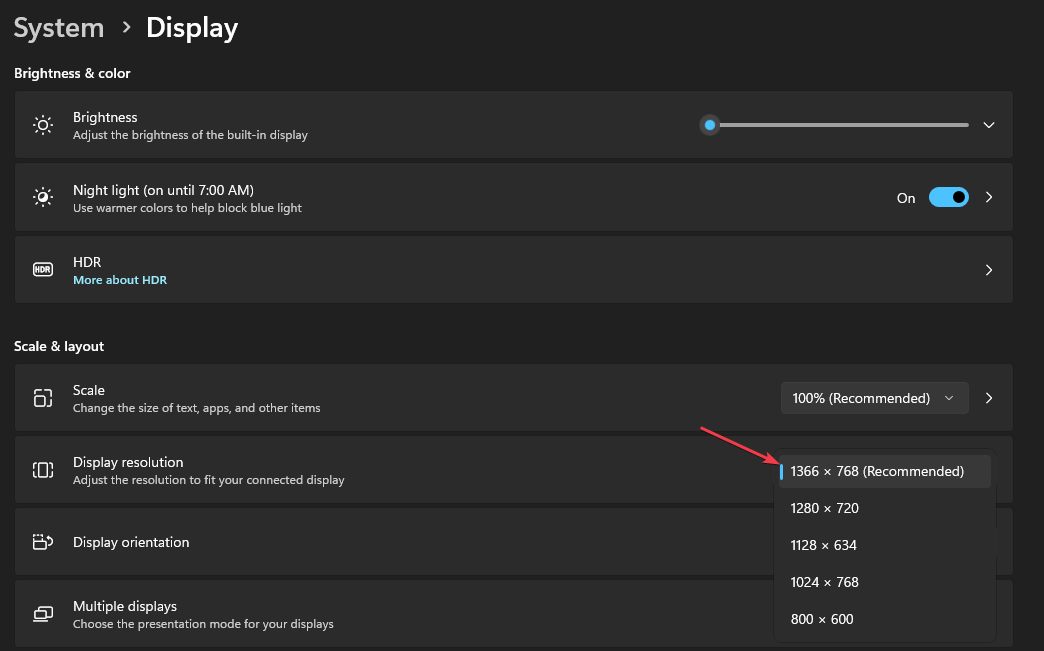Deze software zorgt ervoor dat uw stuurprogramma's blijven werken en beschermt u zo tegen veelvoorkomende computerfouten en hardwarestoringen. Controleer nu al uw chauffeurs in 3 eenvoudige stappen:
- DriverFix downloaden (geverifieerd downloadbestand).
- Klik Start scan om alle problematische stuurprogramma's te vinden.
- Klik Stuurprogramma's bijwerken om nieuwe versies te krijgen en systeemstoringen te voorkomen.
- DriverFix is gedownload door 0 lezers deze maand.
Als je verschillende muisproblemen hebt ondervonden na het installeren van Windows 10 Creators Update, ben je niet de enige. - dit is eigenlijk een terugkerend probleem voor veel gebruikers, variërend van een kleine vertraging tot algemene niet-reageren.
Hier leest u hoe één gebruiker beschrijft deze kwestie:
Muis werkt niet in toepassingen met een lagere resolutie op volledig scherm. Ik zie altijd een cursor voordat de applicatie wordt gestart en kan deze de eerste 1-2 seconden daadwerkelijk verplaatsen en daarna niet meer reageren. Muisknoppen werken, maar de beweging niet.
Muisproblemen oplossen in Windows 10 Creators Update
- Voer de nieuwe probleemoplosser voor systeemeigen hardware uit
- Update uw NVIDIA-stuurprogramma's
- Plaats het systeem in Clean Boot
- Ga terug naar de vorige versie van Windows 10
Oplossing 1 — Voer de nieuwe probleemoplosser voor systeemeigen hardware uit
- Ga naar het menu Start, typ Instellingen en selecteer vervolgens Problemen oplossen in het linkerdeelvenster.
- Ga naar Andere problemen zoeken en oplossenen selecteer vervolgens Problemen met hardware en apparaten oplossen.
- Wacht tot het probleemoplossingsproces is voltooid en test vervolgens uw muis.
- Als het probleem zich nog steeds voordoet, koppelt u uw muis los en sluit u deze vervolgens weer aan.
Oplossing 2 — Werk uw NVIDIA-stuurprogramma's bij
Veel gebruikers merkten dat muisproblemen in Creators Update veel voorkomen bij NVIDIA-stuurprogramma's. Probeer het nieuwste moederbordstuurprogramma te installeren nadat u uw pc hebt geüpgraded. U kunt de beschikbare stuurprogramma's voor uw NVIDIA-computer handmatig downloaden via de officiële website van het bedrijf.
Oplossing 3 — Plaats het systeem in Clean Boot
Andere apps en programma's van derden kunnen ook muisproblemen veroorzaken in Windows 10 Creators Update. Plaats het systeem in Clean Boot om eventuele toepassingen van derden of opstartitems te identificeren die het probleem veroorzaken.
- Ga naar Start, typ msconfig, selecteer dan Systeem configuratie.
- Op de Diensten tabblad, selecteer de Verberg alle Microsoft diensten selectievakje en klik vervolgens op then Alles uitschakelen.
- Op de Opstarten tabblad en klik op Open Taakbeheer.
- Op de Opstarten tabblad, selecteer voor elk opstartitem het item en klik vervolgens op Uitschakelen.
- Sluit Taakbeheer, klik op Oke dan herstart de computer.
Oplossing 4 - Ga terug naar de vorige versie van Windows 10
Ten slotte, als je het probleem niet kunt oplossen en het is iets dat je voorlopig niet kunt negeren, staan er enkele radicale opties tot je beschikking. Dankzij ingebouwde herstelopties kun je teruggaan naar de vorige versie van Windows 10. Als u niet zeker weet hoe u dit moet doen, volgt u deze stappen:
- Druk op Windows-toets + I om te openen Instellingen.
- Kiezen Update en beveiliging.
- Open Herstel.
- Klik Begin onder de Ga terug naar de vorige versie van Windows 10.
- Instructies volgen.
VERWANTE VERHALEN DIE JE MOET BEKIJKEN:
- Microsoft lost een bekend probleem met muis en toetsenbord op in Windows 10
- Oplossing: League of Legends muis- en toetsenbordproblemen
- De Surface Dial is de tool die het muisgebruik zal vervangen

![Muis-DPI controleren in Windows 10 [Eenvoudige stappen]](/f/c5138a6a9f0752f5a2af22f93465573c.png?width=300&height=460)